TeraTermのウィンドウにタイトルを付ける方法を解説します。
はじめに
TeraTermを複数起動していると、どのウィンドウが、どのサーバーに接続されているのか分からなくなる時があります。
これらの対策として、TeraTermのウィンドウにタイトルを設定する方法を説明したいと思います。
以下は、「テスト文字列」と設定してみた例です。

例では、日本語を使用していますが、TeraTermのバージョンや環境によっては文字化けする場合や、タイトルが正しく変更されない場合がありますのでご了承ください。
本記事執筆時の環境は、以下のようになっています。
- 作業端末:Windows 10 Pro (21H2)
- TeraTermのバージョン:Version 4.105 (SVN# 8433)
- 接続先サーバー:AlmaLinux release 8.4 (Electric Cheetah)
事前準備
ウィンドウにタイトルを設定するにあたり、事前にTeraTermの設定を変更します。
*TeraTermのバージョンによっては、この設定が不要なので、一旦設定せずに試してもらってもいいかもしれません。
今回修正する設定ファイルは「TERATERM.INI」なので、
まず、設定ファイルが格納されているフォルダを開きます。
この設定ファイルは、TeraTermのインストールフォルダに格納されていますが、
ここでは、TeraTermのターミナルから設定フォルダを開いてみたいと思います。
まず、TeraTermを起動し、メニューから「設定 > 設定フォルダ」をクリックします。
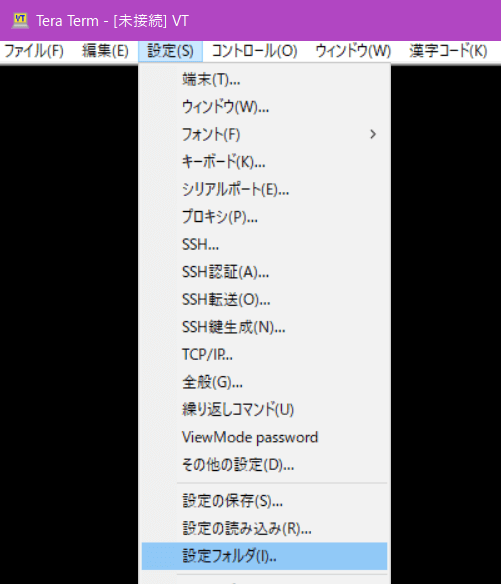
すると、以下のような画面が開かれるので、
「Tera Term設定ファイル」にある「…」ボタンをクリックすることで、
エクスプローラーで、設定ファイルが格納されているフォルダを開くことが出来ます。

このフォルダ内の「TERATERM.INI」を修正しますが、修正前にバックアップを取得しておくことをおすすめします。
では、「TERATERM.INI」を修正していきたいと思います。
修正箇所は、以下の一箇所です。
「AcceptTitleChangeRequest」の値を「off」に書き換えます。
AcceptTitleChangeRequest=off
設定を保存することで、事前準備は完了となります。
TeraTermマクロの作成
ここでは、TeraTermマクロの作成を行います。
例として、よくあるログインマクロにウィンドウのタイトルを設定する処理を付けたマクロを作成してみたいと思います。
以下が、サンプルのソースコードになります。
ポイントは赤字の「settitle タイトル文字列」という処理の追加になります。
; 接続情報
HOST = '接続先ホスト・IPアドレス'
USER = '接続先のユーザー'
PASS = '接続先のパスワード'
CMD = HOST
strconcat CMD ':22 /ssh /2 /auth=password /user='
strconcat CMD USER
strconcat CMD ' /passwd='
strconcat CMD PASS
connect CMD
settitle '任意の文字列'
end
以下のように、ウィンドウに設定するタイトルを変数として持たせることも可能です。
; 接続情報 HOST = '接続先ホスト・IPアドレス' USER = '接続先のユーザー' PASS = '接続先のパスワード' TITLE = 'ウィンドウに設定するタイトル文字列' CMD = HOST strconcat CMD ':22 /ssh /2 /auth=password /user=' strconcat CMD USER strconcat CMD ' /passwd=' strconcat CMD PASS connect CMD settitle TITLE end
こちらのサンプルでは、マクロの実行時に、ウィンドウタイトルを入力するダイアログが表示され、入力した内容がタイトルとして設定されます。
; 接続情報 HOST = '接続先ホスト・IPアドレス' USER = '接続先のユーザー' PASS = '接続先のパスワード' inputbox 'ウィンドウに設定するタイトルを入力して下さい。' 'タイトルの設定' CMD = HOST strconcat CMD ':22 /ssh /2 /auth=password /user=' strconcat CMD USER strconcat CMD ' /passwd=' strconcat CMD PASS connect CMD settitle inputstr end
関連記事
TeraTermマクロに関する記事です。




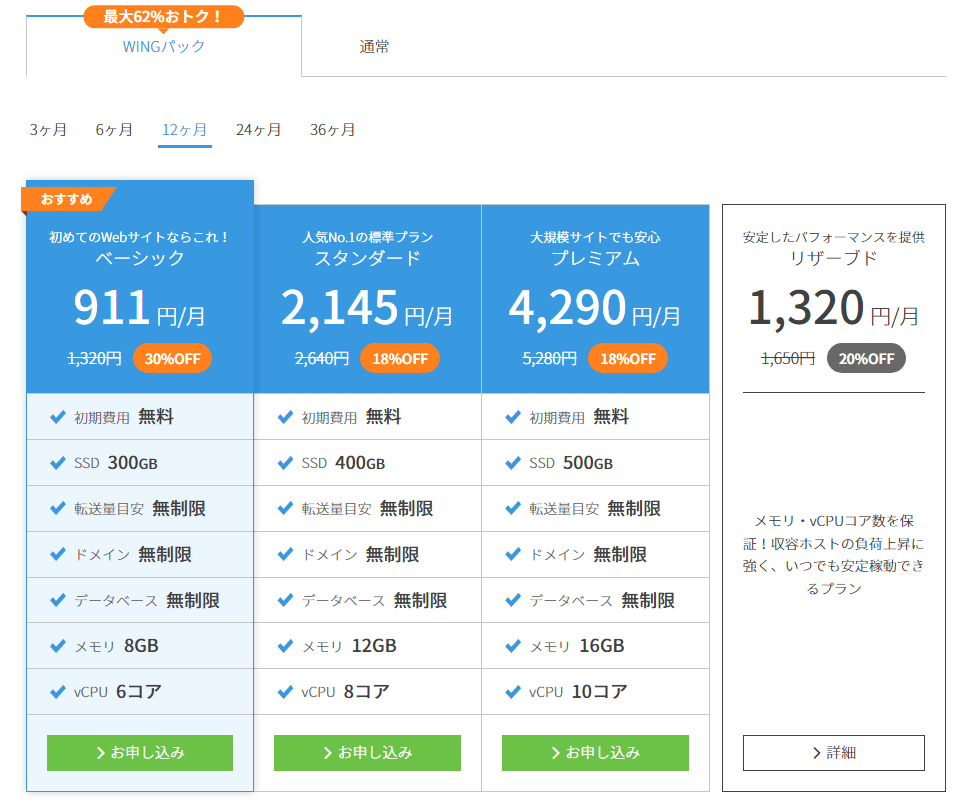

コメント